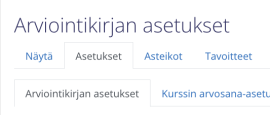Ero sivun ”Lisäpisteet” versioiden välillä
pEi muokkausyhteenvetoa |
pEi muokkausyhteenvetoa |
||
| Rivi 19: | Rivi 19: | ||
'''A) vaihtoehto:''' luo Moodle-alueelle aktiviteetti, joka on vapaaehtoinen ja määrittele sen pistemäärä. Mene tämän jälkeen Arvioinnit > Arviointikirjan asetukset -välilehdelle (ks. kuva yllä). Lisää kyseiseen aktiviteettiin Muokkaa-toiminnolla ''Lisäpisteet rasti'' ja tallenna muutokset. Tämän jälkeen tehtävä lisää pisteet kategoriaan, joka sisältää tehtäviä, jotka ovat pakollisia tai suoraan Kurssiyhteenveto-kohtaan, jos kategorioita ei ole lisätty. | '''A) vaihtoehto:''' luo Moodle-alueelle aktiviteetti, joka on vapaaehtoinen ja määrittele sen pistemäärä. Mene tämän jälkeen Arvioinnit > Arviointikirjan asetukset -välilehdelle (ks. kuva yllä). Lisää kyseiseen aktiviteettiin Muokkaa-toiminnolla ''Lisäpisteet rasti'' ja tallenna muutokset. Tämän jälkeen tehtävä lisää pisteet kategoriaan, joka sisältää tehtäviä, jotka ovat pakollisia tai suoraan Kurssiyhteenveto-kohtaan, jos kategorioita ei ole lisätty. | ||
Jos kurssilla on useita vapaaehtoisia aktiviteetteja, ne voi lisätä omaan kategoriaansa (Luo kategoria -toiminnolla). Tällöin lisäpisteet lisätään itse kategoriaan, ei sen sisältämiin aktiviteetteihin. Tarkista, että vapaaehtoiset aktiviteetit sijaitsevat tämän kategorian alla. | Jos kurssilla on useita vapaaehtoisia aktiviteetteja, ne voi lisätä omaan kategoriaansa (Luo kategoria -toiminnolla). Tällöin lisäpisteet lisätään itse kategoriaan, ei sen sisältämiin aktiviteetteihin. Tarkista, että vapaaehtoiset aktiviteetit sijaitsevat tämän kategorian alla. | ||
Kuvankaappaus A-vaihtoehdosta: | Kuvankaappaus A-vaihtoehdosta, jossa opiskelijan lisäpisteet ovat korottaneet hänen samaansa arvosanaa yhdellä pisteellä: | ||
[[Tiedosto:Screenshot 2022-07-08 at 14. | [[Tiedosto:Screenshot 2022-07-08 at 14.24.25.png|keski|pienoiskuva]] | ||
| Rivi 31: | Rivi 30: | ||
'''Lisätietoja''' lisäpisteistä löydät hakutoiminnolla: Moodle extra credit | '''Lisätietoja''' lisäpisteistä löydät hakutoiminnolla: Moodle extra credit | ||
Hakusanat: lisäpiste, arviointi. | Hakusanat: lisäpiste, arviointi. | ||
Versio 8. heinäkuuta 2022 kello 11.27
| Lisäpisteillä voit antaa opiskelijoille lisäpisteitä Moodlen arviointikirjassa ilman, että ne vaikuttavat maksimiarvosanaan. |
Lisäpisteet (extra credit) ovat hyödyllisiä:
- A) kun kurssilla on vapaaehtoisia tehtäviä, jotka tekemällä opiskelijat saavat lisäpisteitä.
- B) kun kannustat opiskelijoita osallistumaan esim. keskustelutehtävien analyyttisiin kommentointeihin ja haluat huomioda aktiiviset keskustelijat arvosanaa korottamalla tai opiskelijat tekevät oppimisympäristön ulkopuolella vapaaehtoisen tehtävän, joka korottaa kurssin loppuarvosanaa.
Lisäpisteet:
- korottavat arvosanaa tai pistemäärää, mutta eivät ylitä tehtävälle tai kokonaisarvosalle annettua arviointimaksimia,
- eivät vaikuta niiden opiskelijoiden arvosanoihin, jotka eivät ole tehneet lisäpistetehtäviä,
- vaativat A) tai B)-toimenpiteen Moodlen arviointikirjassa eli Arvioinnit > Arviointikirjan asetukset -välilehdellä:
- toimivat kategoria- ja kurssiyhteenvedoissa, joissa arvosana koostetaan a) Arvosanojen yksinkertaisella painotetulla keskiarvolla, b) Arvosanojen keskiarvolla tai c) Luonnollisella summalla. (Jos haluat käyttää joissakin aktiviteeteissa painotusta, sijoita ne Arvosanojen painotettu keskiarvo -kategoriaan ja laske yhteen a), b) tai c) -vaihtoehdon kanssa.)
- tunnistaa kategorian tai yksittäisen aktiviteetin pisteiden perässä olevasta + (plus) -merkistä:
A) vaihtoehto: luo Moodle-alueelle aktiviteetti, joka on vapaaehtoinen ja määrittele sen pistemäärä. Mene tämän jälkeen Arvioinnit > Arviointikirjan asetukset -välilehdelle (ks. kuva yllä). Lisää kyseiseen aktiviteettiin Muokkaa-toiminnolla Lisäpisteet rasti ja tallenna muutokset. Tämän jälkeen tehtävä lisää pisteet kategoriaan, joka sisältää tehtäviä, jotka ovat pakollisia tai suoraan Kurssiyhteenveto-kohtaan, jos kategorioita ei ole lisätty.
Jos kurssilla on useita vapaaehtoisia aktiviteetteja, ne voi lisätä omaan kategoriaansa (Luo kategoria -toiminnolla). Tällöin lisäpisteet lisätään itse kategoriaan, ei sen sisältämiin aktiviteetteihin. Tarkista, että vapaaehtoiset aktiviteetit sijaitsevat tämän kategorian alla. Kuvankaappaus A-vaihtoehdosta, jossa opiskelijan lisäpisteet ovat korottaneet hänen samaansa arvosanaa yhdellä pisteellä:
B) vaihtoehto: Mene Arvioinnit > Arviointikirjan asetukset -välilehdelle (ks. kuva yllä). Lisää arviointikohde ja anna sille kuvaava nimi, lisää arvosana-asteikon yläraja (eli lisäpisteiden määrä) ja tarvittaessa alaraja, sekä rastita Lisäpisteet. Tallenna muutokset. Siirrä arviointikohde tarvittaessa oikealle paikalleen oikean kategorian tai kurssiyhteenvedon alle.
HUOM: Lisäpisteiden toiminta kannattaa testata esim. kollegan kurssille lisäämällä ja Arvioinnit > Arvioijan raportti -näkymässä arviointeja tälle lisäämällä (Muokkaustila päälle, löytyy oikeasta yläkulmasta) > Lisää arvosanat tai pisteet > Tallenna muutokset, löytyy vasemmasta alareunasta > Muokkaustila pois)
Lisätietoja lisäpisteistä löydät hakutoiminnolla: Moodle extra credit
Hakusanat: lisäpiste, arviointi.